¿Su teléfono Android se niega a conectarse a una red Wi-Fi? Es probable que la configuración de su red sea defectuosa. También es posible que haya un problema con su enrutador que esté causando que sus dispositivos no puedan conectarse.
Si no estás seguro de qué está causando el problema, sigue estos métodos para solucionarlo.
Comprueba tu conexión Wi-Fi en otro dispositivo Android
Si su teléfono Android no se conecta a Wi-Fi, es posible que su enrutador esté funcionando mal y no permita que ningún dispositivo se conecte a su red inalámbrica. En este caso, es mejor comprobar la respuesta de su enrutador utilizando otro dispositivo habilitado para Wi-Fi.
Intenta utilizar otro Android o cualquier otro dispositivo para conectarte a la red. Si ese dispositivo se conecta sin problemas, es probable que su teléfono tenga un problema. Limite la solución a la solución con los siguientes pasos.
Si tu otro dispositivo tampoco se conecta a Internet, es probable que tu enrutador esté experimentando un problema. Tendrás que solucionar problemas de su enrutador antes de poder conectar cualquier dispositivo a tu red.
Activar y desactivar el modo avión
Activa y desactiva el modo avión ante cualquier problema de conectividad en un teléfono móvil para ver si eso ayuda a solucionar el problema. Habilitar el modo avión desconecta su teléfono de todas las redes inalámbricas. Luego, cuando desactivas el modo, tu teléfono tiene una nueva oportunidad de establecer todas las conexiones.
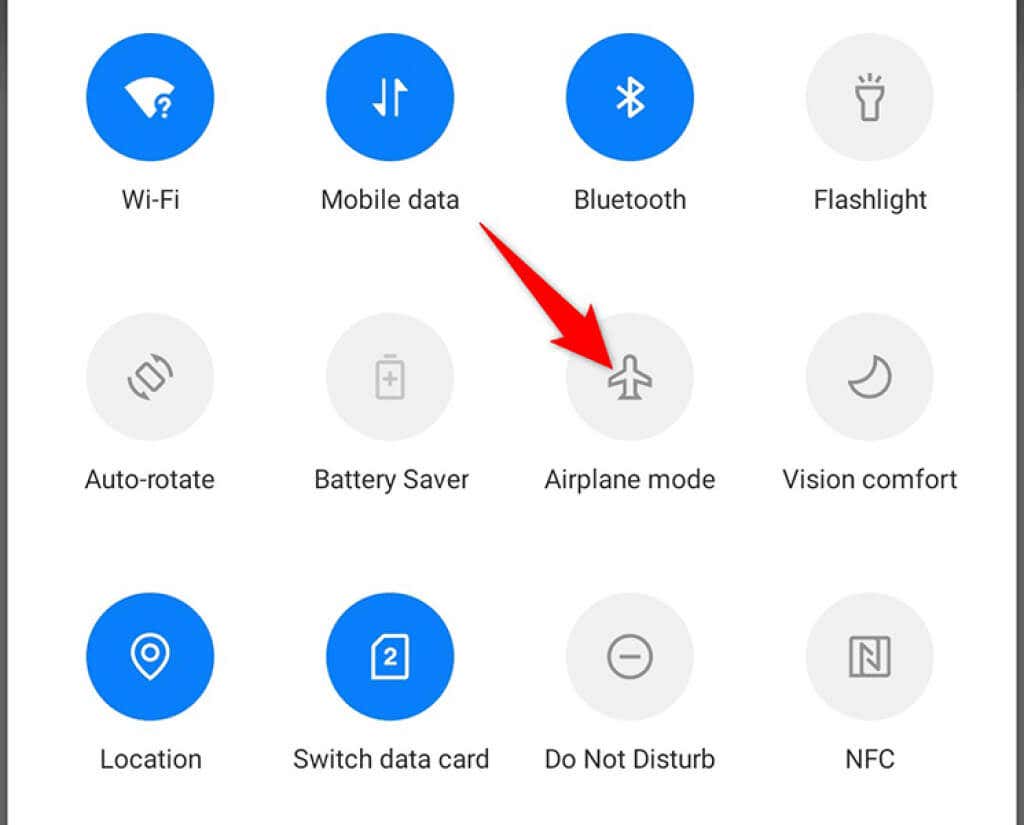
Reinicie su teléfono Android
A veces, su teléfono tiene un pequeño problema que impide que se conecte a una red Wi-Fi. Cuando esto sucede, tu mejor solución es reiniciar tu teléfono.
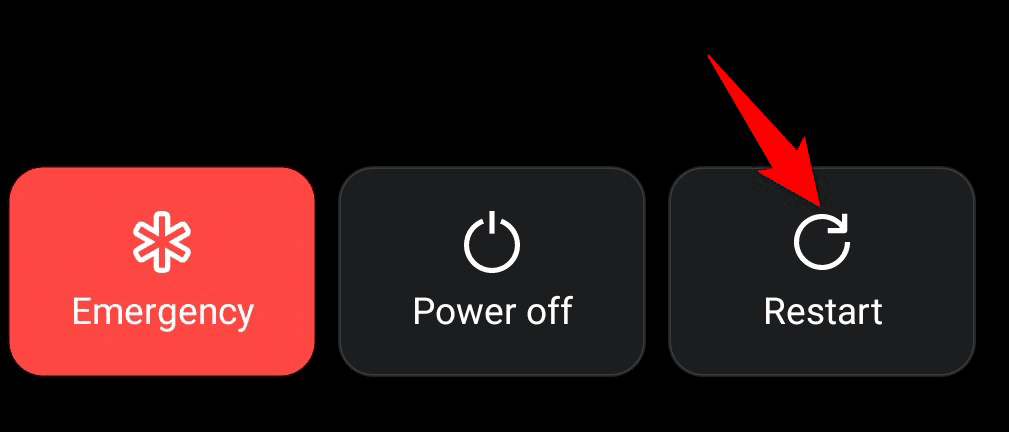
Al reiniciar el teléfono se restablecen muchas configuraciones y archivos temporales, lo que normalmente soluciona cualquier problema menor. Puedes reiniciar la mayoría de los teléfonos Android presionando y manteniendo presionado el botón Encendido y eligiendo Reiniciar en el menú..
Reinicie su enrutador
Al igual que tu teléfono Android, tu El enrutador Wi-Fi también podría experimentar fallas menores. Una forma sencilla de solucionarlo es reiniciar también el enrutador.
Puedes reiniciar la mayoría de los enrutadores presionando el interruptor de encendido del enrutador. Generalmente se encuentra en la parte posterior del enrutador. Si su enrutador no ofrece este botón, use el interruptor de la toma de corriente para apagar el enrutador y luego volver a encenderlo.
Eliminar y volver a agregar la red Wi-Fi
Los problemas de autenticación también pueden provocar que su teléfono Android no se conecte a una red Wi-Fi. En este caso, elimine la red Wi-Fi de su teléfono y luego vuelva a agregarla al teléfono.
Necesitarás la contraseña de tu red Wi-Fi para realizar este procedimiento, así que tenlo listo.
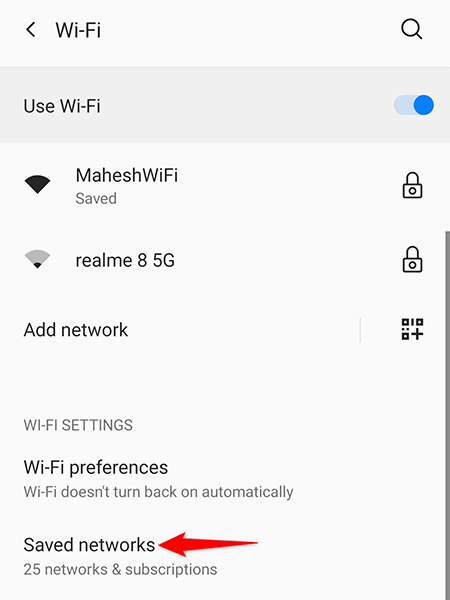
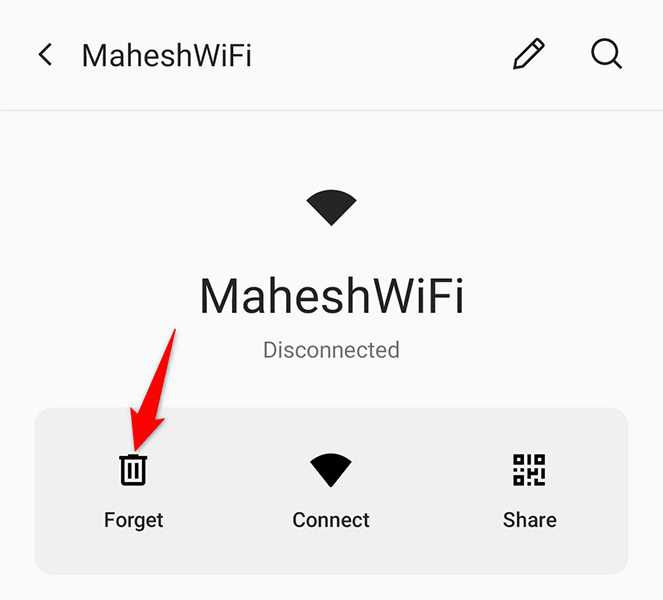
Desactivar la aceleración de red de doble canal
Algunos teléfonos Android ofrecen una función de aceleración de red de doble canal, que utiliza sus datos móviles y su red Wi-Fi para acelerar las descargas. Vale la pena desactivar esta función cuando experimentes problemas para conectar su teléfono a su red.
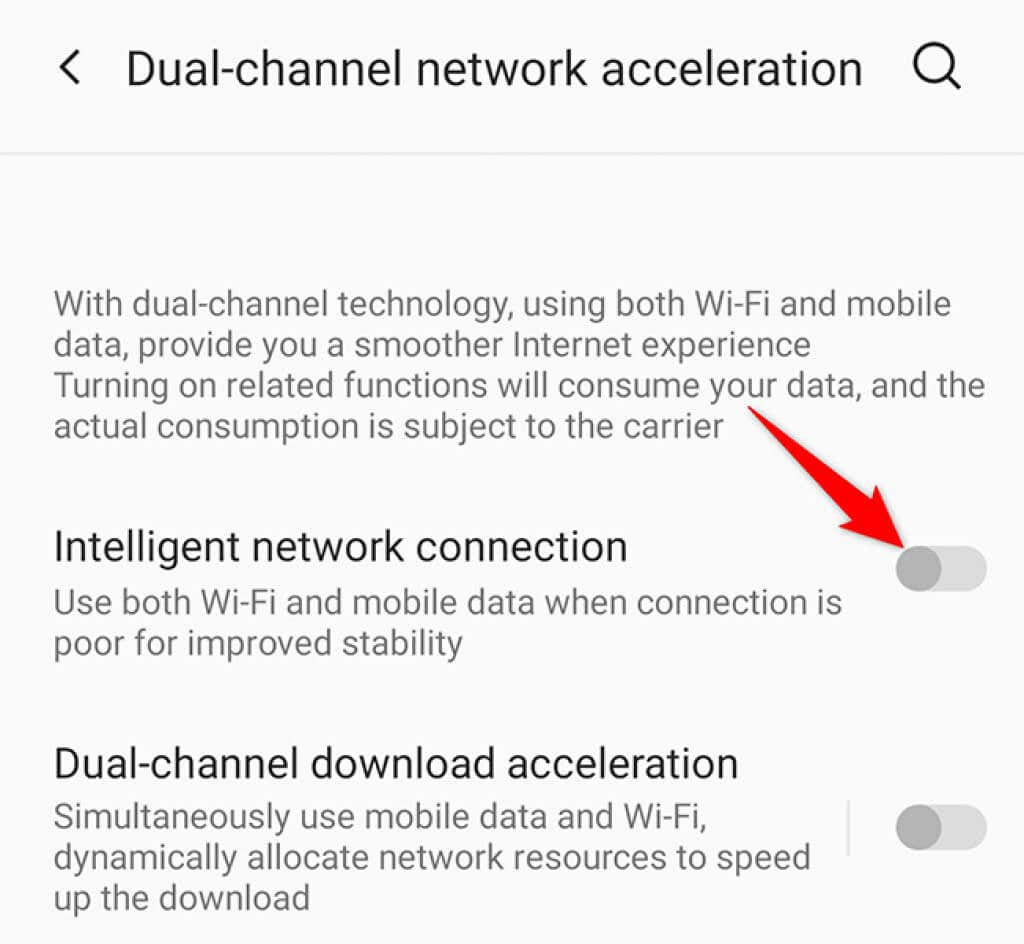
Desactivar el modo de ahorro de energía
El modo de ahorro de energía de su teléfono desactiva varias funciones del teléfono para ahorrar batería. A veces, esto tiene el coste de desactivar funciones necesarias del sistema. Si ha habilitado este modo, desactívelo y vea si puede conectar su teléfono a su red Wi-Fi..
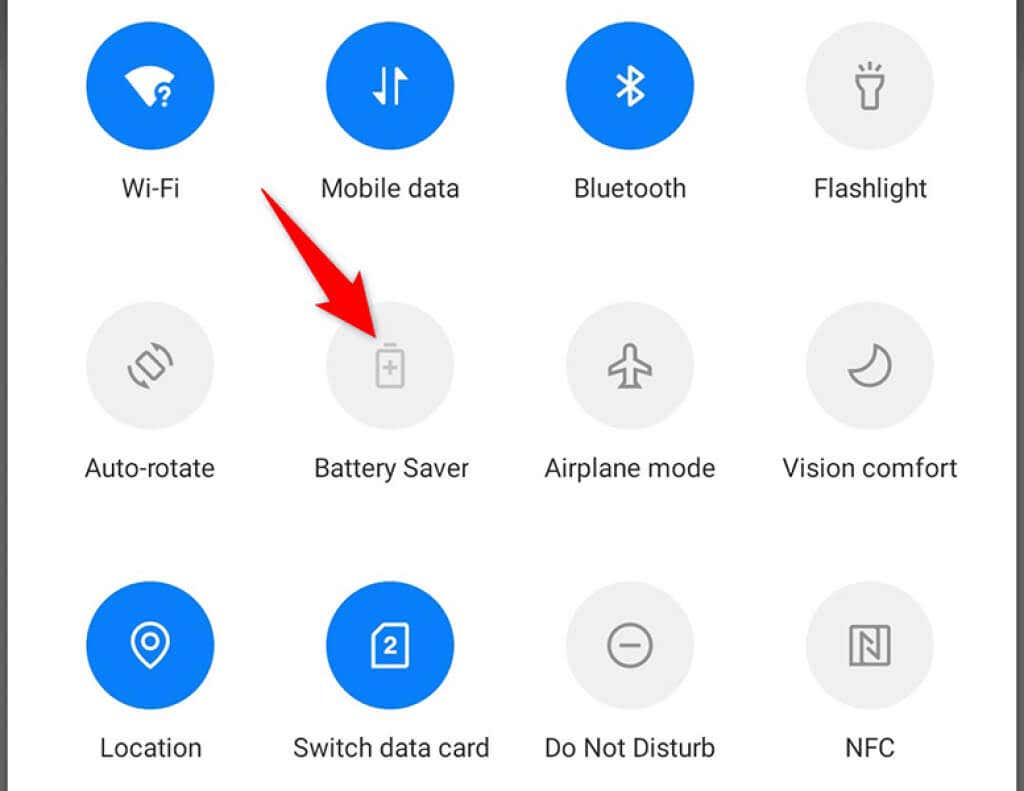
Restablecer la configuración de red en su teléfono Android
La configuración de red de su dispositivo Android es vital ya que ayuda al teléfono a establecer conexiones de red. Si hay opciones de red especificadas incorrectamente, eso puede provocar que su teléfono Android no se conecte a una red Wi-Fi.
Afortunadamente, puedes restablecer la configuración de red de su teléfono Android y luego reconfigurarlos según sea necesario. Asegúrate de tener a mano la contraseña de tu red Wi-Fi, ya que la necesitarás para conectar tu teléfono a tu red.
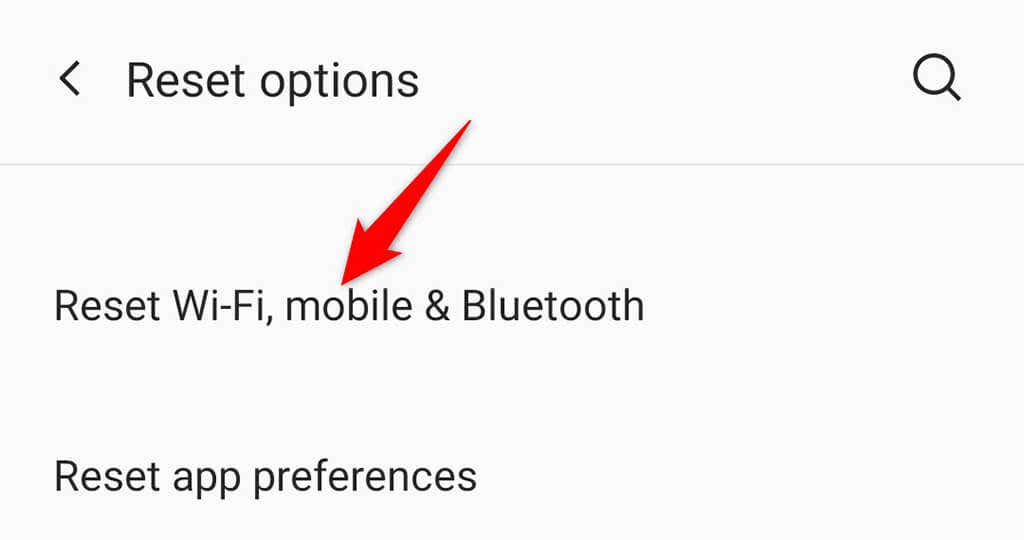
Restablecer los valores de fábrica de tu teléfono Android
Por último, restablece tu teléfono a la configuración de fábrica si nada más funciona. Esto debería solucionar tu problema, ya que al restablecerlo se borra todo el contenido y la configuración de tu teléfono.
Asegúrate de haga una copia de seguridad de sus archivos importantes antes de restablecer tu teléfono.
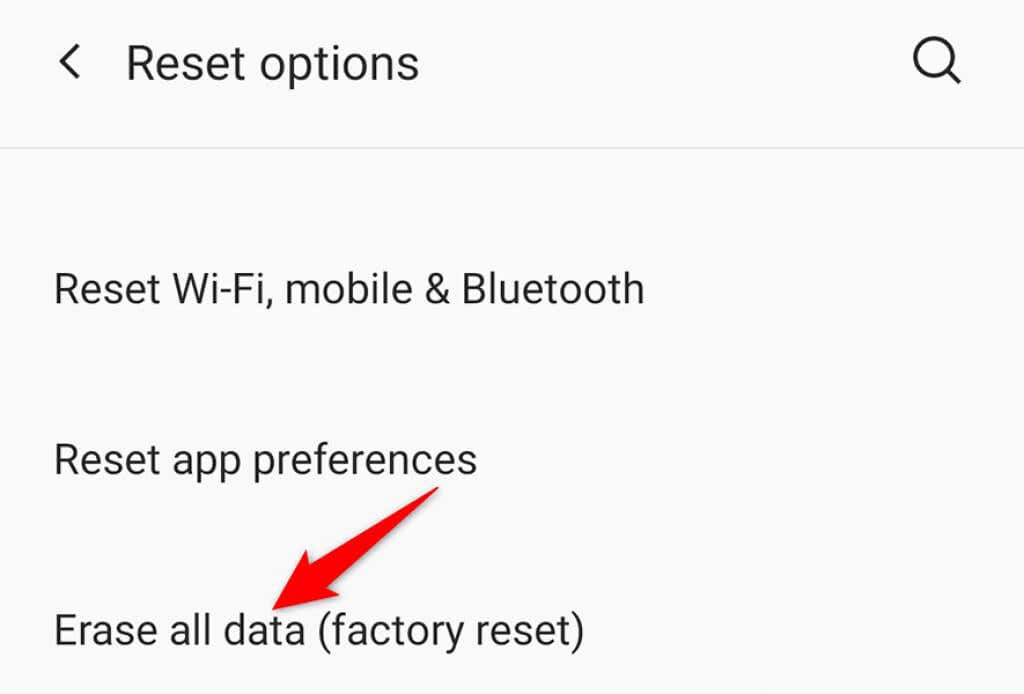
Solucionar problemas de Wi-Fi de Android con facilidad
A menos que haya un problema de hardware, solucionar la mayoría de los problemas de Wi-Fi en un teléfono Android es bastante fácil. Si tu teléfono alguna vez se vuelve rebelde y causa Problemas de conexión wifi, los métodos descritos anteriormente te ayudarán.
.